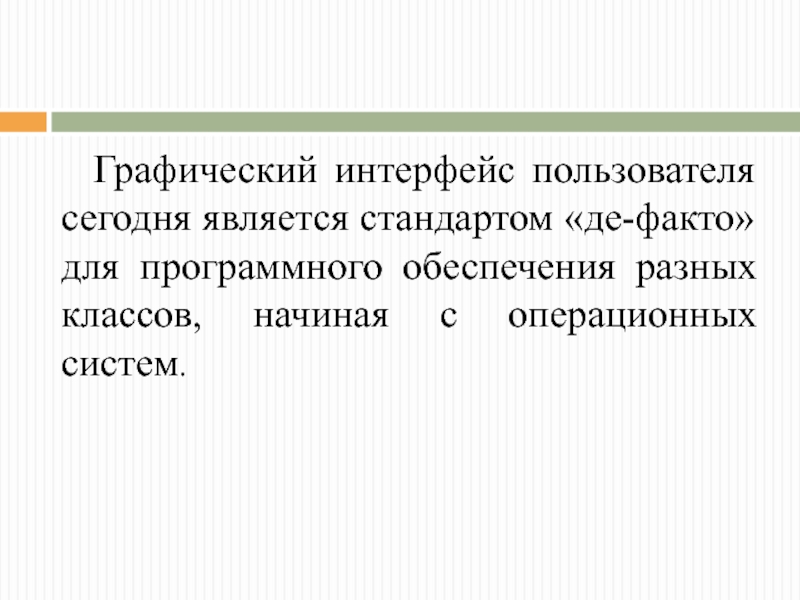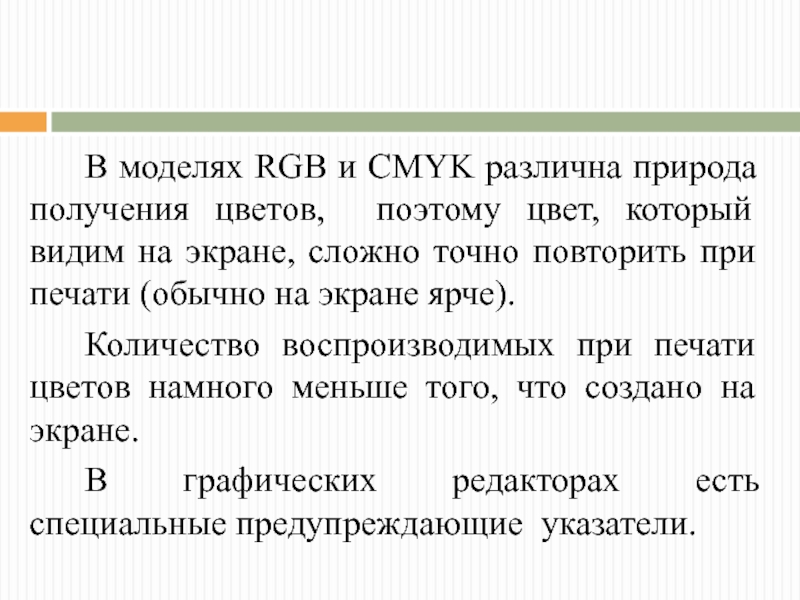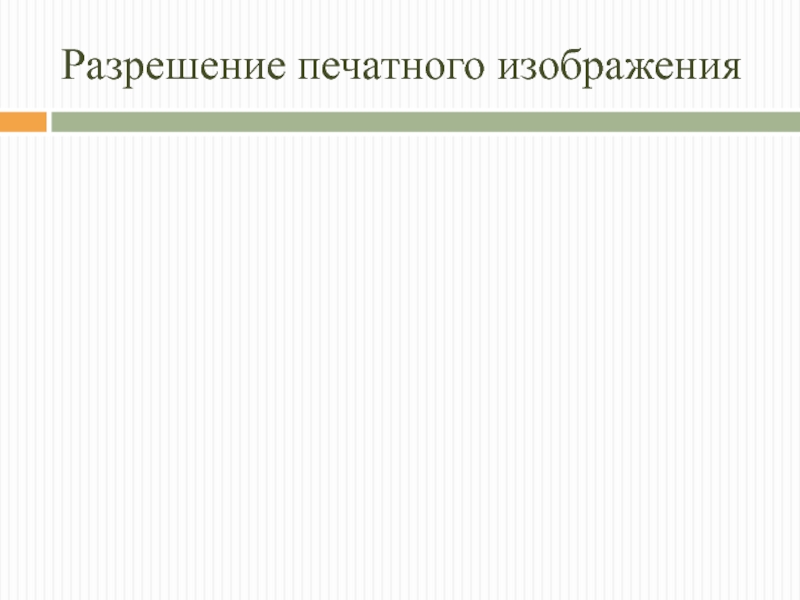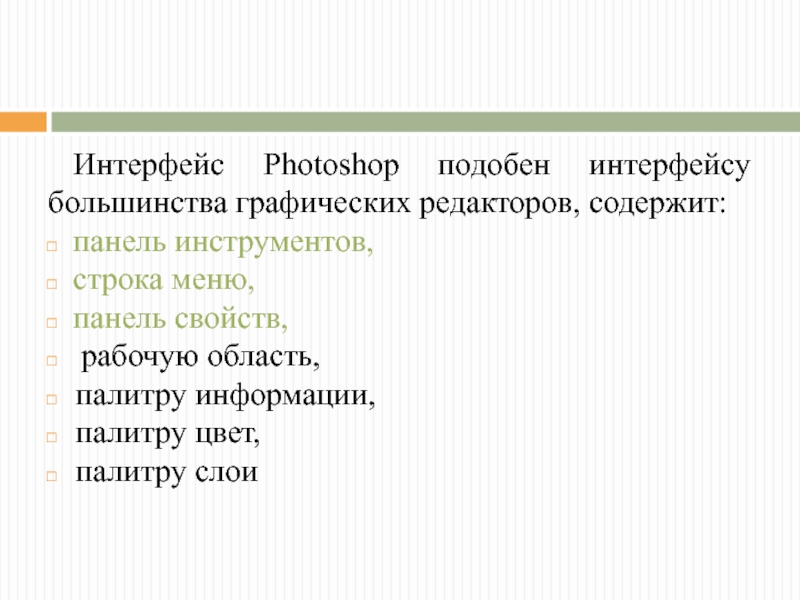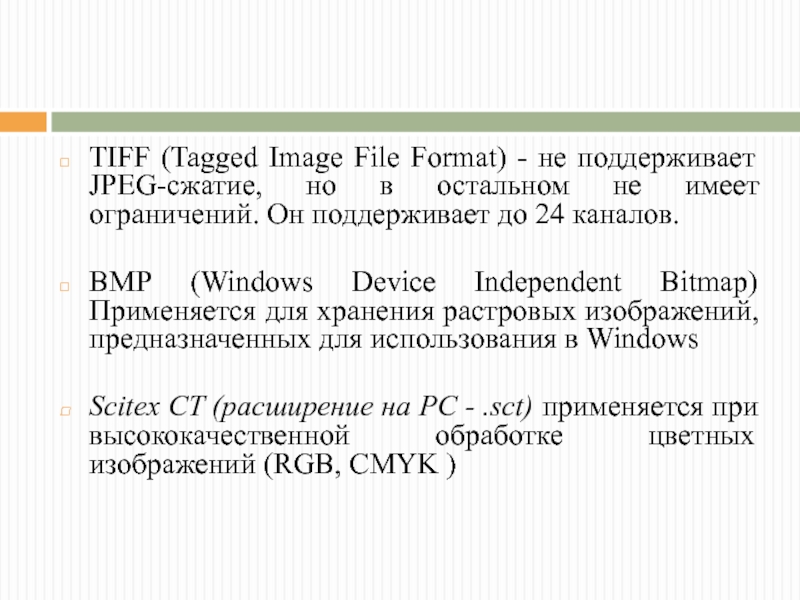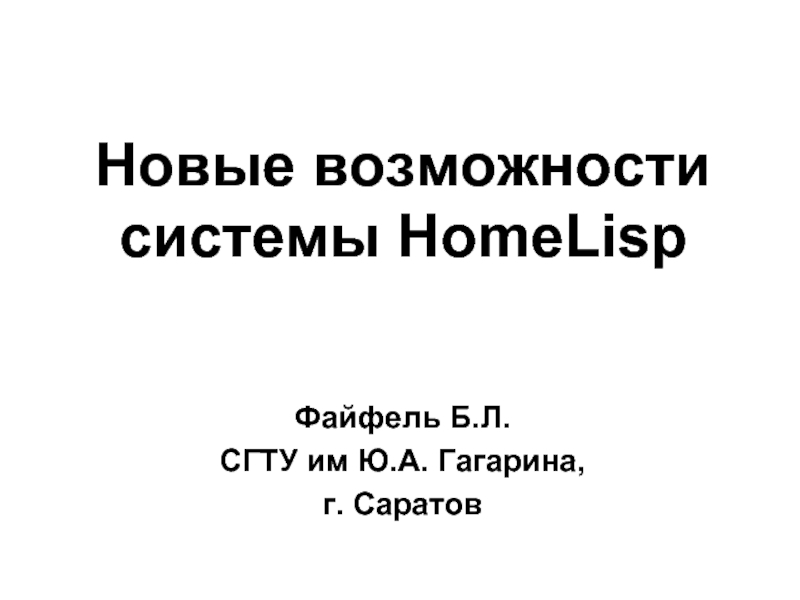- Главная
- Разное
- Дизайн
- Бизнес и предпринимательство
- Аналитика
- Образование
- Развлечения
- Красота и здоровье
- Финансы
- Государство
- Путешествия
- Спорт
- Недвижимость
- Армия
- Графика
- Культурология
- Еда и кулинария
- Лингвистика
- Английский язык
- Астрономия
- Алгебра
- Биология
- География
- Детские презентации
- Информатика
- История
- Литература
- Маркетинг
- Математика
- Медицина
- Менеджмент
- Музыка
- МХК
- Немецкий язык
- ОБЖ
- Обществознание
- Окружающий мир
- Педагогика
- Русский язык
- Технология
- Физика
- Философия
- Химия
- Шаблоны, картинки для презентаций
- Экология
- Экономика
- Юриспруденция
Компьютерная графика. Виды компьютерной графики презентация
Содержание
- 1. Компьютерная графика. Виды компьютерной графики
- 2. Представление данных на мониторе компьютера в
- 3. Графический интерфейс пользователя сегодня является стандартом
- 4. Компьютерная графика специальная область информатики, изучающая методы
- 5. Применение компьютерной графики медицина (компьютерная томография),
- 6. Графика делится на растровую, векторную,
- 7. ЗD- графика трехмерная (ЗD) графика изучает приемы
- 8. Некоторые разделы графики инженерная графика, научная
- 9. Заметное место в компьютерной графике отведено
- 10. Цвет и методы его описания Цвет в
- 11. Цвет и методы его описания Мы видим
- 12. Ощущение цвета формируется мозгом в результате
- 13. Излучаемый свет – это свет, выходящий
- 14. Любой предмет, не являющийся источником света,
- 15. Так как свет получается в процессе
- 16. Цвет и методы его описания Для
- 17. Аддитивная цветовая модель Излучаемый свет описывается с
- 18. Все многообразие красок на экране получается
- 19. Аддитивное смешение цветов
- 20. Смешение цветов Как образуются цветовые модели Из
- 21. Для определения любого цвета достаточно использования
- 23. В ЭЛТ-трубках, ЖК- и плазменных панелях при
- 24. Субтрактивная цветовая модель Отраженный свет описывается с
- 25. Белый цвет – это смесь из
- 26. В субтрактивной цветовой модели основными цветами являются голубой, пурпурный и желтый.
- 27. Цветовая модель CMYK Цветовая модель CMYK используется
- 28. Субтрактивную цветовую модель обозначают CMYK
- 29. Модель RGB работает с излучаемым светом,
- 30. В моделях RGB и CMYK различна
- 31. В компьютерной графике используется понятие цветового
- 32. Растровая графика Растровое изображение представляет собой сетку,
- 33. Растровая графика Качество растровых изображений напрямую зависит
- 34. Растровая графика Для растровых изображений, состоящих из
- 35. Различают разрешение оригинала; разрешение экранного изображения; разрешение печатного изображения
- 36. Разрешение оригинала Разрешение оригинала измеряется в точках
- 37. В общем случае действует правило: чем
- 38. Разрешение экранного изображения Для экранных копий изображения
- 39. Разрешение печатного изображения
- 40. Связь между параметрами изображения и размером файла
- 41. Разрешение и объем файла Объем файла, содержащего
- 42. Аппаратные средства получения растровых изображений Сканеры Цифровые
- 43. Масштабирование растровых изображений Одним из недостатков растровой
- 44. Другой прием состоит в применении стохастического
- 45. Adobe Photoshop Adobe Photoshop – это редактор
- 46. Интерфейс Photoshop подобен интерфейсу большинства графических
- 47. Панель инструментов разделена на области, в
- 48. области Инструменты для работы с объектами, Инструменты
- 49. Инструменты 1 –ой группы: Область,
- 50. Инструменты 2 –ой группы: Кисть,
- 51. Инструменты 3 –ой группы: Перо Текст Выборка
- 52. Инструменты 4 –ой группы: Рука Масштаб Пипетка
- 53. Панель свойств Является средством управления параметрами инструментов
- 54. Помимо панели задач многими параметрами инструментов
- 55. Фильтры Это подключаемые к программе модули, позволяющие
- 56. Векторная графика Базовым элементом изображения в векторной
- 57. Линия — элементарный объект векторной графики,
- 58. Простейшая незамкнутая линия ограничена двумя точками,
- 59. Иногда вместо понятия линии используют понятие
- 60. Контур является элементарным графическим объектом, из
- 61. Corel Draw Векторный графический редактор обладает широкими
- 62. Интерфейс Сorel Draw Окно программы содержит:
- 63. Сorel Draw работает с многостраничными документами, каждая страница является отдельным объектом.
- 64. Форматы графических данных PSD (Рhotoshop Document), JPEG,
- 65. Форматы графических данных PSD (Adobe Photoshop Document)
- 66. В EPS (Encapsulated PostScript) - записывают
- 67. TIFF (Tagged Image File Format) -
Слайд 2
Представление данных на мониторе компьютера в графическом виде впервые было реализовано
в середине 50-х годов для больших ЭВМ, применявшихся в научных и военных исследованиях.
С тех пор графический способ отображения данных стал неотъемлемой принадлежностью подавляющего числа компьютерных систем, в особенности персональных.
С тех пор графический способ отображения данных стал неотъемлемой принадлежностью подавляющего числа компьютерных систем, в особенности персональных.
Слайд 3
Графический интерфейс пользователя сегодня является стандартом «де-факто» для программного обеспечения разных
классов, начиная с операционных систем.
Слайд 4Компьютерная графика
специальная область информатики, изучающая методы и средства создания и обработки
изображений с помощью программно-аппаратных вычислительных комплексов.
Она охватывает все виды и формы представления изображений, доступных для восприятия человеком либо на экране монитора, либо в виде копии на внешнем носителе (бумага, кинопленка, ткань и прочее).
Она охватывает все виды и формы представления изображений, доступных для восприятия человеком либо на экране монитора, либо в виде копии на внешнем носителе (бумага, кинопленка, ткань и прочее).
Слайд 5Применение компьютерной графики
медицина (компьютерная томография),
научные исследования (визуализация строения вещества,
векторных полей и других данных),
моделирование тканей и одежды,
опытно-конструкторские разработки.
моделирование тканей и одежды,
опытно-конструкторские разработки.
Слайд 6Графика делится на
растровую,
векторную,
фрактальную
(в зависимости от способа формирования
изображений )
Слайд 7ЗD- графика
трехмерная (ЗD) графика изучает приемы и методы построения объемных моделей
объектов в виртуальном пространстве. Как правило, в ней сочетаются векторный и растровый способы формирования изображений
Слайд 8Некоторые разделы графики
инженерная графика,
научная графика,
WеЬ-графика,
компьютерная полиграфия.
На стыке компьютерных,
телевизионных и кинотехнологий зародилась и стремительно развивается область компьютерной графики и анимации.
Слайд 9
Заметное место в компьютерной графике отведено развлечениям.
Появилось даже такое понятие,
как механизм графического представления данных в играх. Рынок игровых программ имеет оборот в десятки миллиардов долларов и часто инициализирует очередной этап совершенствования графики и анимации.
Слайд 10Цвет и методы его описания
Цвет в компьютерной графике – это средство
усиления зрительного впечатления и повышения информационной насыщенности изображения
Так как цвет может получаться и в процессе излучения, и в процессе отражения, то существуют разные методы описания цвета.
Так как цвет может получаться и в процессе излучения, и в процессе отражения, то существуют разные методы описания цвета.
Слайд 11Цвет и методы его описания
Мы видим предметы потому, что они отражают
или излучают свет.
Свет – электромагнитное излучение. Лучи света, попадая на сетчатку глаза, производят ощущение цвета.
Свет – электромагнитное излучение. Лучи света, попадая на сетчатку глаза, производят ощущение цвета.
Слайд 12
Ощущение цвета формируется мозгом в результате анализа светового потока, попадающего на
сетчатку глаза от излучающих и отражающих объектов
Слайд 13
Излучаемый свет – это свет, выходящий из источника(например, солнца, лампочки, экрана
монитора). Излучаемый свет сохраняет все цвета, из которых он создан.
При отражении от объекта свет может измениться.
При отражении от объекта свет может измениться.
Слайд 14
Любой предмет, не являющийся источником света, частично отражает и частично поглощает
падающий на него свет.
Монитор излучает свет (подобно солнцу), а бумага, на которой печатается изображение, отражает свет.
Монитор излучает свет (подобно солнцу), а бумага, на которой печатается изображение, отражает свет.
Слайд 15
Так как свет получается в процессе излучения и в процессе отражения,
то существуют два противоположных метода его описания: аддитивная и субтрактивная цветовые модели
Слайд 16Цвет и методы его описания
Для излучающих объектов характерно аддитивное цветовоспроизведение (ЭЛТ
монитора- суммируются световые излучения),
для отражающих объектов - субтрактивное цветовоспроизведение (полиграфический отпечаток).
для отражающих объектов - субтрактивное цветовоспроизведение (полиграфический отпечаток).
Слайд 17Аддитивная цветовая модель
Излучаемый свет описывается с помощью аддитивной цветовой модели.
Если
с близкого расстояния посмотреть на экран работающего телевизора, то можно увидеть множество мельчайших точек красного, синего и зелёного цвета. Каждый видеопиксель на экране - это совокупность трёх точек разного цвета, а из-за их очень малых размеров наши глаза смешивают три цвета в один.
Слайд 18
Все многообразие красок на экране получается путем смешивания трех базовых цветов:
красного, зеленого и синего. Каждый пиксель на экране состоит из трех близко расположенных элементов, светящихся этими цветами.
Слайд 20Смешение цветов
Как образуются цветовые модели
Из школьного курса физики
известно что, белый
цвет –
это смесь из семи основных
цветов:
красного (red),
оранжевого (orange),
желтого (yellow),
зеленого (green),
голубого (cyan),
синего (blue),
фиолетового (violet).
Соответственно черный цвет
– это отсутствие любого из цветов.
это смесь из семи основных
цветов:
красного (red),
оранжевого (orange),
желтого (yellow),
зеленого (green),
голубого (cyan),
синего (blue),
фиолетового (violet).
Соответственно черный цвет
– это отсутствие любого из цветов.
Каждый из этих цветов имеет определенную частоту электромагнитных колебаний и длину волны.
Слайд 21
Для определения любого цвета достаточно использования только трех базовых цветов, расположенных
в трех противоположных концах цветового круга.
На выборе этих трех базовых цветов основан выбор цветовой модели.
Кроме этих трех базовых цветов важна их интенсивность.
Так, даже чисто зеленый цвет может иметь оттенки от темно-зеленого до ярко-зеленого (lime).
Яркость цвета также должна учитываться при составлении палитры.
На выборе этих трех базовых цветов основан выбор цветовой модели.
Кроме этих трех базовых цветов важна их интенсивность.
Так, даже чисто зеленый цвет может иметь оттенки от темно-зеленого до ярко-зеленого (lime).
Яркость цвета также должна учитываться при составлении палитры.
Слайд 22 Цветные дисплеи, использующие
такой принцип, называются RGB (Red - Green - Blue) - мониторами.
Слайд 23В ЭЛТ-трубках, ЖК- и плазменных панелях при образовании цвета используется RGB-модель.
Каждая точка изображения (или пиксель, pixel) содержит в себе три точки, светящихся красным, зеленым и синим цветом
RGB-модель
Триада RGB-модели
Слайд 24Субтрактивная цветовая модель
Отраженный свет описывается с помощью субтрактивной цветовой модели. Бумага
не излучает свет, а отражает и поглощает. Глаз человека воспринимает свет, отраженный от листа бумаги. Поэтому для печати графических изображений используется субтрактивная модель.
Слайд 25
Белый цвет – это смесь из семи основных цветов, если пропустить
луч белого цвета через простую призму- он разложится в цветной спектр. Белая бумага при освещении её белым светом , отражает все цвета, окрашенная бумага поглощает часть цветов, а остальные отражает.
Красная бумага, освещенная белым светом, выглядит красной потому, что она поглощает все цвета, кроме красного.
Красная бумага, освещенная белым светом, выглядит красной потому, что она поглощает все цвета, кроме красного.
Слайд 27Цветовая модель CMYK
Цветовая модель CMYK используется при подготовке публикаций к печати.
Цветовыми компонентами служат цвета, полученные вычитанием основных из белого:
голубой= белый – красный=зеленый + синий
пурпурный= белый – зеленый=красный+синий
желтый=белый-синий=красный+зеленый
Слайд 28
Субтрактивную цветовую модель обозначают CMYK
(Cyan - голубой,
Magenta – пурпурный,
Yellow – желтый,
blacK - черный)
Слайд 29
Модель RGB работает с излучаемым светом, а CMYK - с отраженным.
Если необходимо распечатать на принтере изображение, полученное на мониторе, специальная программа выполняет преобразование одной цветовой модели в другую.
Слайд 30
В моделях RGB и CMYK различна природа получения цветов, поэтому цвет,
который видим на экране, сложно точно повторить при печати (обычно на экране ярче).
Количество воспроизводимых при печати цветов намного меньше того, что создано на экране.
В графических редакторах есть специальные предупреждающие указатели.
Количество воспроизводимых при печати цветов намного меньше того, что создано на экране.
В графических редакторах есть специальные предупреждающие указатели.
Слайд 31
В компьютерной графике используется понятие цветового разрешения (глубины цвета).
Оно определяет
метод кодирования цветовой информации для её воспроизведения на экране.
(Для ч/б изображения достаточно 2 бит, при 24 – разрядном способе кодирования возможно определить > 16,5 млн цветов ).
(Для ч/б изображения достаточно 2 бит, при 24 – разрядном способе кодирования возможно определить > 16,5 млн цветов ).
Слайд 32Растровая графика
Растровое изображение представляет собой сетку, или растр, ячейки которой называются
пикселами.
В этом случае программа интерпретирует любой объект как набор окрашенных пикселов.
При обработке растровых изображений редактируются не конкретные объекты и контуры, а составляющие их группы пикселов.
Растровый тип является наилучшим для работы с тоновыми изображениями, например, c фотографиями.
В этом случае программа интерпретирует любой объект как набор окрашенных пикселов.
При обработке растровых изображений редактируются не конкретные объекты и контуры, а составляющие их группы пикселов.
Растровый тип является наилучшим для работы с тоновыми изображениями, например, c фотографиями.
Слайд 33Растровая графика
Качество растровых изображений напрямую зависит от разрешающей способности оборудования, поэтому
если при сканировании или создании изображения вы зададите низкое разрешение (например, 72 пиксела на дюйм), а при печати высокое, то на оттиске мелкие детали будут потеряны, а границы объектов получатся неровными.
Слайд 34Растровая графика
Для растровых изображений, состоящих из точек, особую важность имеет понятие
разрешения, выражающее количество точек, приходящихся на единицу длины.
Слайд 35Различают
разрешение оригинала;
разрешение экранного изображения;
разрешение печатного изображения
Слайд 36Разрешение оригинала
Разрешение оригинала измеряется в точках на дюйм (dpi – dots
per inch) и зависит от требований:
к качеству изображения и размеру файла,
к способу оцифровки или методу создания исходной иллюстрации,
избранному формату файла
и другим параметрам.
к качеству изображения и размеру файла,
к способу оцифровки или методу создания исходной иллюстрации,
избранному формату файла
и другим параметрам.
Слайд 37
В общем случае действует правило: чем выше требования к качеству, тем
выше должно быть разрешение оригинала.
Слайд 38Разрешение экранного изображения
Для экранных копий изображения элементарную точку растра принято называть
пикселом. Размер пиксела варьируется в зависимости от выбранного экранного разрешения (из диапазона стандартных значений), разрешения оригинала и масштаба отображения.
Слайд 40Связь между параметрами изображения и размером файла
Средствами растровой графики принято иллюстрировать
работы, требующие высокой точности в передаче цветов и полутонов.
Однако размеры файлов растровых иллюстраций стремительно растут с увеличением разрешения.
Однако размеры файлов растровых иллюстраций стремительно растут с увеличением разрешения.
Слайд 41Разрешение и объем файла
Объем файла, содержащего оцифрованное изображение, пропорционален его графическому
разрешению.
Более тесное расположение пикселов (то есть более высокое разрешение) позволяет воспроизводить более мелкие детали изображений; в то же время, это ведет к увеличению объема файла.
Более тесное расположение пикселов (то есть более высокое разрешение) позволяет воспроизводить более мелкие детали изображений; в то же время, это ведет к увеличению объема файла.
Слайд 42Аппаратные средства получения растровых изображений
Сканеры
Цифровые фотокамеры
Цифровые видеокамеры , адаптеры захвата телекадров
играют вспомогательную роль.
Для создания изображений «от руки» используются графические планшеты, на которых рисуют специальным электронным пером.
Для создания изображений «от руки» используются графические планшеты, на которых рисуют специальным электронным пером.
Слайд 43Масштабирование растровых изображений
Одним из недостатков растровой графики является пикселизация изображений при
их увеличении (если не приняты специальные меры).
Для противодействия пикселизации принято заранее оцифровывать оригинал с разрешением, достаточным для качественной визуализации при масштабировании..
Для противодействия пикселизации принято заранее оцифровывать оригинал с разрешением, достаточным для качественной визуализации при масштабировании..
Слайд 44
Другой прием состоит в применении стохастического растра, позволяющего уменьшить эффект пикселизации
в определенных пределах.
Наконец, при масштабировании используют метод интерполяции, когда увеличение размера иллюстрации происходит не за счет масштабирования точек, а путем добавления необходимого числа промежуточных точек
Наконец, при масштабировании используют метод интерполяции, когда увеличение размера иллюстрации происходит не за счет масштабирования точек, а путем добавления необходимого числа промежуточных точек
Слайд 45Adobe Photoshop
Adobe Photoshop – это редактор растровой графики, он работает с
набором пикселей.
Слайд 46
Интерфейс Photoshop подобен интерфейсу большинства графических редакторов, содержит:
панель инструментов,
строка меню,
панель свойств,
рабочую область,
палитру информации,
палитру цвет,
палитру слои
Слайд 47
Панель инструментов разделена на области, в которых сгруппированы средства для редактирования
определенных свойств изображения и элементы управления некоторыми параметрами программы.
Слайд 48области
Инструменты для работы с объектами,
Инструменты для рисования и ретуши,
Инструменты для создания
новых объектов,
Вспомогательные инструменты,
Средства выбора цветов,
Средства управления представлением маски,
Средства управления интерфейсом программы,
Кнопка перехода в программу Adobe Image Ready.
Вспомогательные инструменты,
Средства выбора цветов,
Средства управления представлением маски,
Средства управления интерфейсом программы,
Кнопка перехода в программу Adobe Image Ready.
Слайд 49Инструменты 1 –ой группы:
Область,
Лассо,
Перемещение,
Волшебная палочка,
Обрезка,
Разделение на фрагменты
Инструменты 1,2
выделяют области, ограниченные геометрической фигурой
Инструмент 3 передвигает выделенные области и копирует их
Инструмент 4(Волшебная палочка )выбирает области по принципу цветового совпадения
Инструмент 3 передвигает выделенные области и копирует их
Инструмент 4(Волшебная палочка )выбирает области по принципу цветового совпадения
Слайд 50Инструменты 2 –ой группы:
Кисть,
Карандаш, заплатка
Штампы,
Ластик ,
Заливки,
Размытие, резкость
Осветлитель, затемнитель, губка
Инструменты для рисования и ретуши
Слайд 51Инструменты 3 –ой группы:
Перо
Текст
Выборка контура
Выборка узлов
Перо – рисует плавные криволинейные фигуры,
Текст
– выполняет надписи
Для выборки объекта целиком
Для выборки узлов
Для выборки объекта целиком
Для выборки узлов
Слайд 52Инструменты 4 –ой группы:
Рука
Масштаб
Пипетка
Измерительная линейка
Заметки
Звуковые аннотации
Перемещает видимую область
Увеличивает ( уменьшает) изображение
в видимой области
Точно определяет цвет
Позволяет привязать к рисунку текстовые замечания
Создаёт звуковые комментарии
Точно определяет цвет
Позволяет привязать к рисунку текстовые замечания
Создаёт звуковые комментарии
Слайд 53Панель свойств
Является средством управления параметрами инструментов – при выборе любого инструмента
автоматически появляется соответствующая палитра с необходимыми элементами управления.
Слайд 54
Помимо панели задач многими параметрами инструментов «заведуют» инструментальные палитры, представляющие диалоговые
окна особого вида (>10).
Палитры можно перемещать по экрану перетаскиванием.
Палитры можно перемещать по экрану перетаскиванием.
Слайд 55Фильтры
Это подключаемые к программе модули, позволяющие обрабатывать изображение по заданному алгоритму.
Иногда такие алгоритмы бывают очень сложные , а окно фильтра имеет много настраиваемых параметров
Слайд 56Векторная графика
Базовым элементом изображения в векторной графике является линия.
Векторные программы
являются наилучшим средством для создания шрифтовых и высокоточных графических объектов, например, логотипов, для которых принципиально важное значение имеет сохранение четких, ясных контуров независимо от размера изображения.
Слайд 57
Линия — элементарный объект векторной графики, обладает свойствами: формой (прямая, кривая),
толщиной, цветом, начертанием (сплошная, пунктирная). Замкнутые линии приобретают свойство заполнения. Охватываемое ими пространство может быть заполнено другими объектами (текстуры, карты) или выбранным цветом.
Слайд 58
Простейшая незамкнутая линия ограничена двумя точками, именуемыми узлами.
Узлы также имеют
свойства, параметры которых влияют на форму конца линии, характер сопряжения с другими объектами.
Все прочие объекты векторной графики составляются из линий.
Все прочие объекты векторной графики составляются из линий.
Слайд 59
Иногда вместо понятия линии используют понятие контура, это полнее отражает суть,
поскольку контур может иметь любую форму(прямой, кривой, ломаной, фигуры).
Каждый контур имеет 2 или более опорных точки (узла), форму контура меняют перемещением опорных точек, изменением их свойств, добавлением новых узлов, удалением имеющихся.
Каждый контур имеет 2 или более опорных точки (узла), форму контура меняют перемещением опорных точек, изменением их свойств, добавлением новых узлов, удалением имеющихся.
Слайд 60
Контур является элементарным графическим объектом, из контуров создают новые объекты или
их группы.
С несколькими контурами выполняют операции группировки, комбинирования, объединения
С несколькими контурами выполняют операции группировки, комбинирования, объединения
Слайд 61Corel Draw
Векторный графический редактор обладает широкими возможностями, имеет в наличии огромные
библиотеки готовых изображений, мощную систему обучения и подсказок
Слайд 62Интерфейс Сorel Draw
Окно программы содержит:
строку заголовка,
рабочее поле,
строку меню,
строку состояния,
панель инструментов,
другие панели, состав которых определяет сам пользователь,
стыкуемые палитры (докеры)
Слайд 63
Сorel Draw работает с многостраничными документами, каждая страница является отдельным объектом.
Слайд 64Форматы графических данных
PSD (Рhotoshop Document),
JPEG,
РNG,
EPS,
GIF,
ТIFF (Таgged Image File Format),
ВМР (Windows Bitmap),
РhotoCD,
WMF.
Слайд 65Форматы графических данных
PSD (Adobe Photoshop Document) – позволяет записывать изображение со
многими слоями, их масками, дополнительными каналами, контурами и другой информацией.
JPG (Joint Photographic Experts Group) - метод сжатия с потерей данных, который жертвует качеством изображения для сохранения пространства на диске.
PNG (Portable Network Grafics) - чрезвычайно сжатый формат, в котором используется схема сжатия без потерь.
JPG (Joint Photographic Experts Group) - метод сжатия с потерей данных, который жертвует качеством изображения для сохранения пространства на диске.
PNG (Portable Network Grafics) - чрезвычайно сжатый формат, в котором используется схема сжатия без потерь.
Слайд 66
В EPS (Encapsulated PostScript) - записывают конечный вариант работы, используется для
передачи векторов и растра в издательские системы
PDF (Portable Document Format) - могут быть сохранены иллюстрации (векторные и растровые) и текст (причем со множеством шрифтов и гипертекстовых ссылок).
GIF (Graphics Interchange Format) - применяет те же алгоритмы сжатия, что и обычные программы-архиваторы
PDF (Portable Document Format) - могут быть сохранены иллюстрации (векторные и растровые) и текст (причем со множеством шрифтов и гипертекстовых ссылок).
GIF (Graphics Interchange Format) - применяет те же алгоритмы сжатия, что и обычные программы-архиваторы
Слайд 67
TIFF (Tagged Image File Format) - не поддерживает JPEG-сжатие, но в
остальном не имеет ограничений. Он поддерживает до 24 каналов.
ВМР (Windows Device Independent Bitmap) Применяется для хранения растровых изображений, предназначенных для использования в Windows
Scitex CT (расширение на РС - .sct) применяется при высококачественной обработке цветных изображений (RGB, CMYK )
ВМР (Windows Device Independent Bitmap) Применяется для хранения растровых изображений, предназначенных для использования в Windows
Scitex CT (расширение на РС - .sct) применяется при высококачественной обработке цветных изображений (RGB, CMYK )